Así puedes pasar cualquier archivo CSV a formato Excel fácilmente

Microsoft Office es la suite de ofimática más popular, usada por millones de personas en todo el mundo. Dentro de este paquete de aplicaciones, encontramos a Excel, su programa para realizar hojas de cálculos avanzados mediante una interfaz de usuario en forma de celdas. De ella podemos trabajar a través de valores y fórmulas que se van aplicando. Si queremos los archivos que generemos no puedan ser manipulados ni modificados se convierten en CSV. En caso de que recibamos un archivo CSV si es posible convertirlo en formato Excel para ser modificado, por lo que hoy vamos a ver cómo podemos hacerlo.
Archivos CSV, qué son y para qué sirven
Un archivo con formato CSV corresponde con las siglas en inglés de «Comma Separated Values», que traducido al castellano viene a decir algo así como «valores separados por comas». De esta forma, un archivo CSV es un archivo de texto el cual almacena los datos en forma de columnas separadas por punto y coma y las filas se distinguen por saltos de línea en el texto. Es por ello, que los archivos CSV están asociados a la creación de tablas de contenido, por lo que lo habitual es leerlos desde Excel, ya que se éste se encarga de identificar los separadores y formar la tabla de manera automática.
Los archivos CSV nos servirán de gran ayuda para manejar grandes cantidades de datos en un formato tabla, pudiendo generar una tabla a partir de un documento de texto con solo delimitar cada celda con un punto y coma. Si creamos un archivo con palabras completas, valores… lo podemos guardar como archivo CSV. Cuando lo abramos con Excel cada palabra separada del resto por un punto y coma se sitúa en su propia celda.
La principal desventaja de trabajar con archivos CSV, es que con estos no podremos seleccionar formatos de tablas ni colores, para visualizarlo una vez abierto con Excel. Todas estas propiedades la deberemos de tratar directamente desde Excel una vez que tengamos abierto nuestro archivo CSV. Es decir, si tenemos un archivo creado en Excel con columnas y colores y lo guardamos en formato CSV, cuando volvamos a abrirlo con Excel, habrán desaparecido tanto los colores como las columnas y solo nos quedarán los «datos en crudo».
Convertir archivos CSV a formato XLS con Excel
Con Excel es posible convertir archivos CSV a formato XLSX con unos sencillos pasos. Lo primero que debemos hacer es abrir el programa y nos dirigimos al menú, concretamente a la pestaña de «Datos». Ahora pulsamos en el botón de «Obtener datos externos» y dentro de las opciones que aparecen, elegimos «Desde un archivo de texto». A continuación, se nos abrirá el navegador y debemos seleccionar el archivo CSV de nuestro equipo y pulsamos en «Importar».
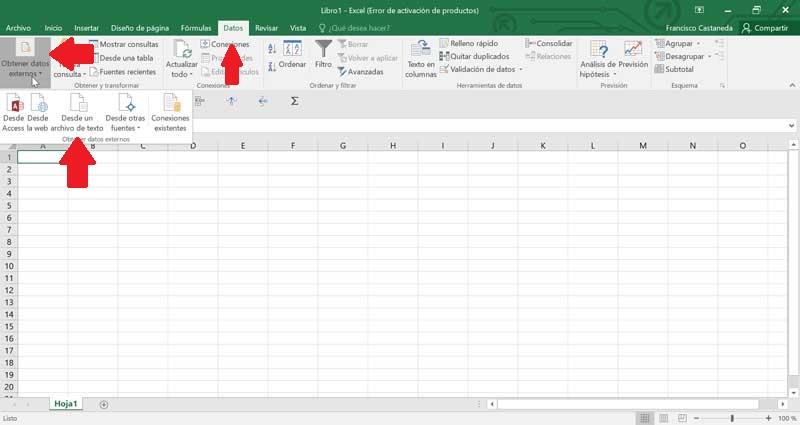
Una vez hemos seleccionado el archivo CSV nos aparece el asistente para importar texto, donde debemos de marcar las opciones de «Delimitados» y pulsaremos en «Siguiente».
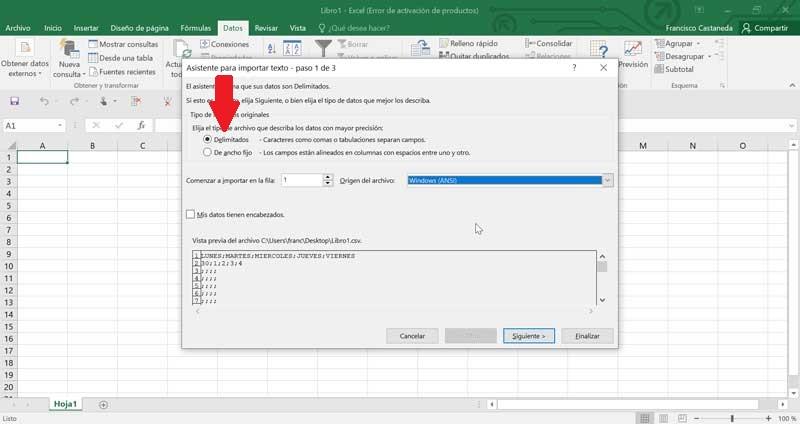
En la nueva pantalla del asistente debemos de seleccionar los separadores de «Punto y coma» y «Otro», donde debemos de escribir unas comillas (“). Posteriormente, activamos la opción de «Considerar separadores consecutivos como uno solo» y finalmente pulsamos en «Siguiente» para continuar.
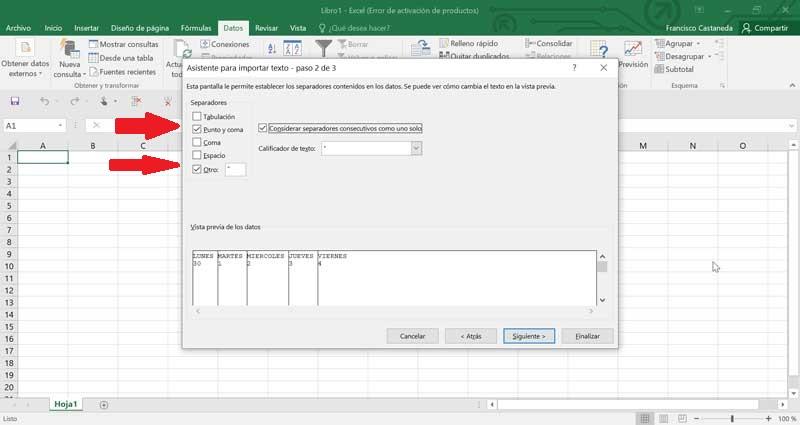
Llegamos al último paso del asistente donde podemos seleccionar cada nueva columna que se ha generado y establecer sobre ella el formato de datos (General, Texto, Fecha…) y pulsamos en «Finalizar».
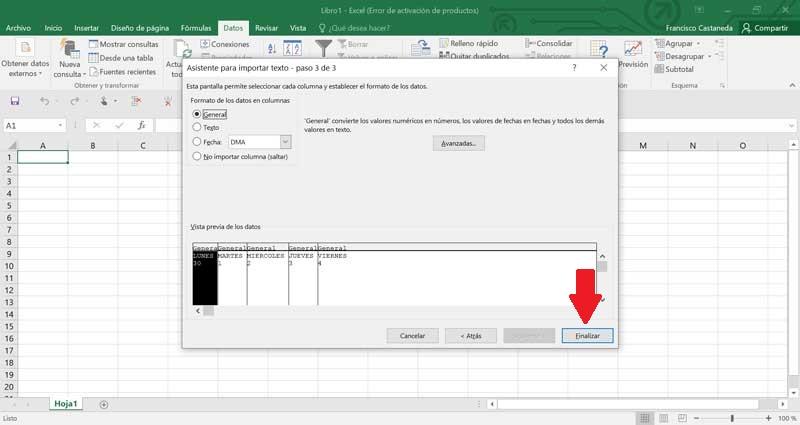
Ya solo nos queda seleccionar en el siguiente paso cómo queremos ver los datos en el libro, si como una hoja de cálculo nueva o una hoja de cálculo ya existente y pulsamos en «Aceptar» para comprobar que se ha convertido nuestro archivo CSV en formato Excel de forma rápida y sencilla.
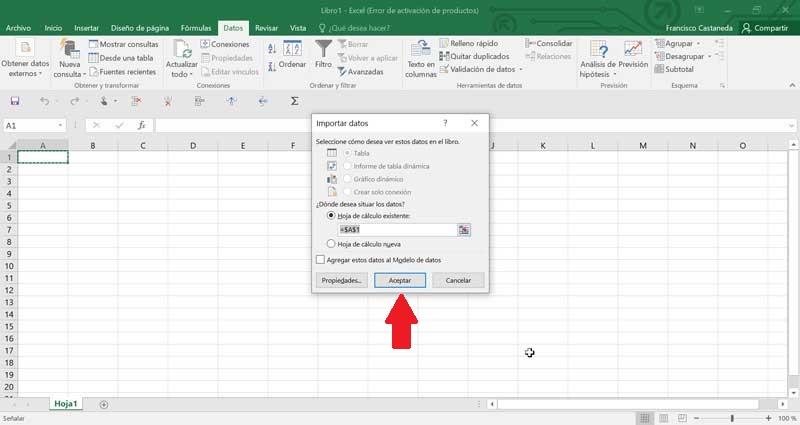
Webs para convertir archivos CSV a formato Excel
En Internet también podemos encontrar algunas páginas webs gratuitas con la poder realizar conversiones de CSV a formato Excel de forma rápida.
Online-Convert
Esta web nos ofrece la posibilidad de convertir nuestro archivo CSV (Comma Separated Values) a un archivo con formato XML compatible con Microsoft Excel, de forma rápida. Para ello tenemos que seleccionar el archivo CSV que queremos convertir. Para insertarlo podemos arrastrar y soltar el archivo en el recuadro verde, o bien seleccionando el archivo desde nuestro disco, Dropbox o Google Drive. También podemos insertarlo introduciendo la URL de la página donde se encuentra alojado. También podemos configurar «Ajustes opcionales» y pulsar sobre el botón de «Iniciar conversión». Una vez convertido, podemos descargar el archivo a nuestro ordenador, descargarlo como archivo comprimido o bien subirlo a la nube.
Si quieres convertir tus archivos CSV a EXCEL usando Online-Convert solo tienes que acceder a su página web.
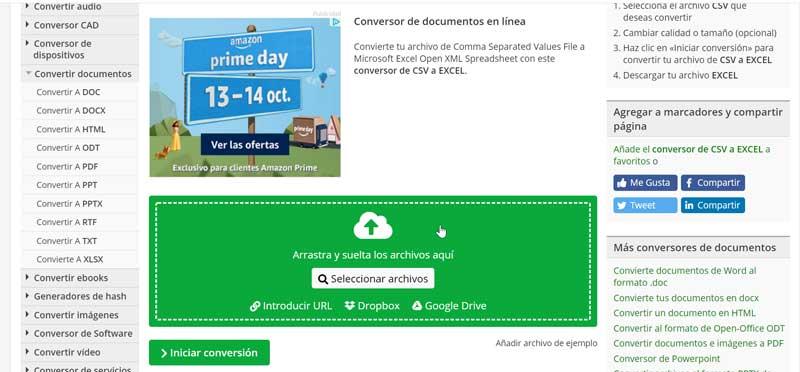
Convertio.co
Se trata de una completa web que nos permite realizar múltiples conversiones de archivos, entre las que se encuentran la posibilidad de pasar nuestros archivos CSV a XLS de Excel. El proceso es tan sencillo como pulsar en el botón de «Seleccione los archivos» e indicamos a qué formato queremos convertir.
Podemos añadir los archivos desde nuestro ordenador, desde Google Drive, Dropbox o mediante enlace URL. Una vez cargado pulsaremos en el botón de «Convertir» y nos aparecerá el botón de descarga de la imagen convertida.
Pasa tus archivos CSV a formato XLS de Excel con Convertio.co pulsando en este enlace.
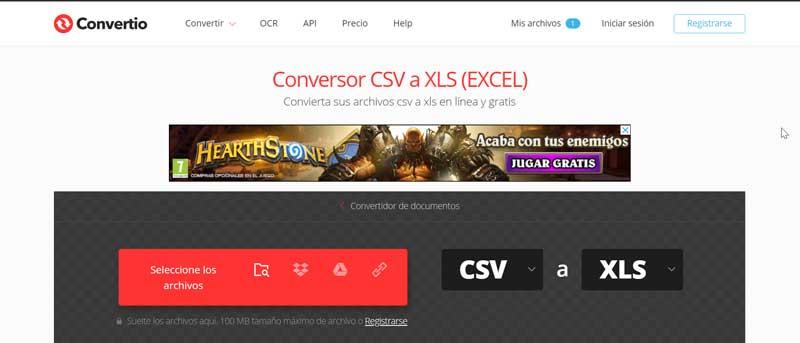
Onlineconvertfree.com
Con esta web es un convertidor online gratuito con el que podremos convertir documentos CSV a XSL, así como una amplia variedad de formatos. Para ello basta con seleccionar un archivo de nuestro ordenador, Google Drive, Dropbox desde el botón de «Elegir archivo» o arrastrarlo y soltarlo en la página. Seleccionamos archivos XLS o cualquier otro formato entre más de 100 compatibles. Posteriormente, pulsamos en Convertir. Una vez convertido lo podemos descargar o bien compartirlo mediante una dirección URL.
Convierte tus archivos CSV a XSL con Onlieconvertfree.com accediendo a su página web.
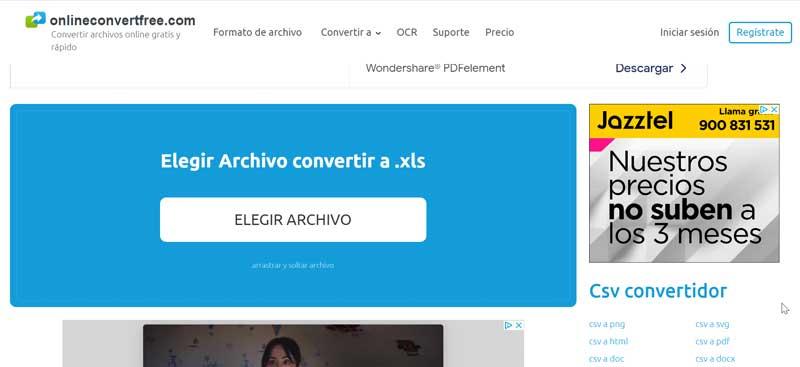
Zamzar
Esta web también permite la conversión de archivos CSV a XLS de manera completamente gratuita hasta un máximo de 50 MB. Para ello debemos de pulsar en el botón de «Agregar archivos…» o bien arrastrar y soltarlo en la interfaz. Posteriormente elegimos el formato XLS y pulsamos en el botón de «Convertir ahora». También podemos escribir nuestro correo electrónico para que nos envíen una copia al finalizar. Una vez terminada la conversión podemos descargarlo a nuestro ordenador.
Para convertir archivos CSV a XLS de manera rápida con Zamzar basta con visitar su página web.
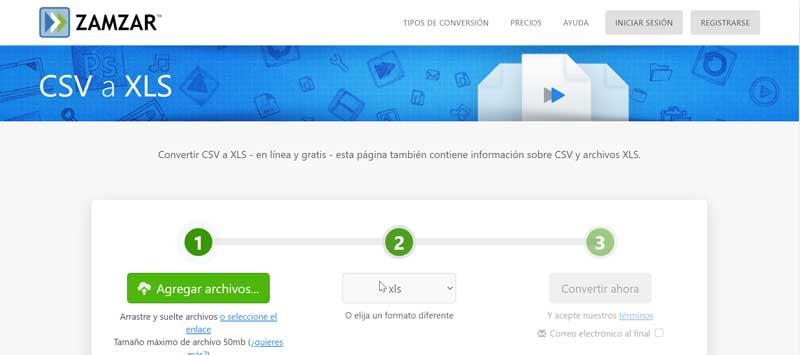
https://www.softzone.es/programas-top/excel/convertir-ficheros-csv-xls-excel/
Comentarios
Publicar un comentario